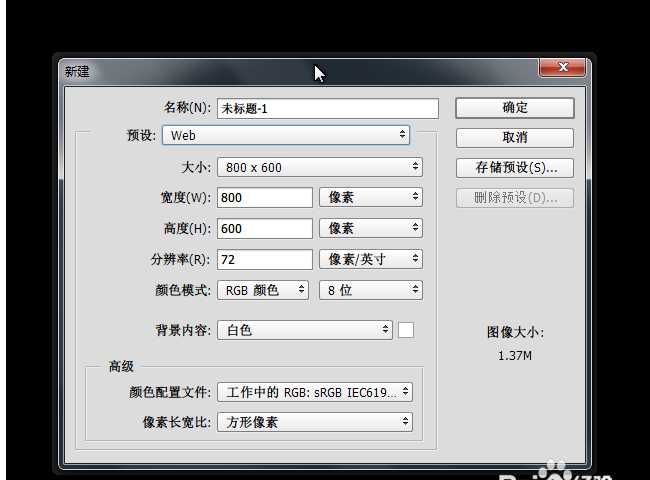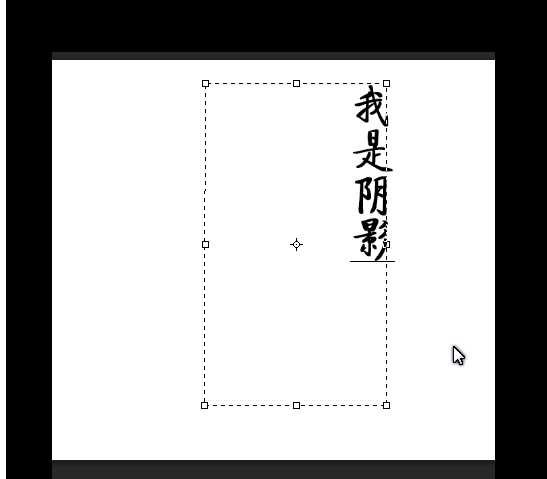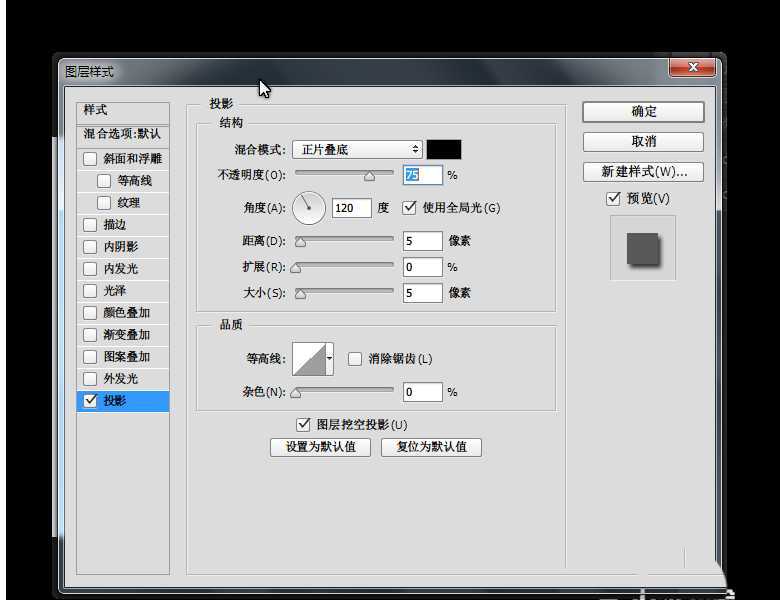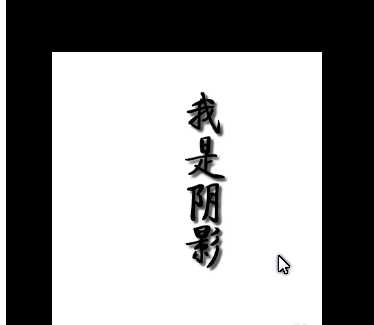在做字体设计的时候,如何给字体添加漂亮的投影也是非常重要的,那么在ps中只要善用图层样式就能很好的完成该项工作了。
- 软件名称:
- Adobe Photoshop 8.0 中文完整绿色版
- 软件大小:
- 150.1MB
- 更新时间:
- 2015-11-04立即下载
1、打开软件,ctrl+n新建预设为web的文档。
2、选择竖排文字工具,输入文字“我是阴影”,如图。
3、双击文字“我是阴影”图层,弹出图层样式设置面板。
4、选择投影,投影面板可以为文字的投影设置大小、距离、混合模式,不透明度等等参数,非常的丰富。
5、按照自己需要的效果进行设置后,即可得到结果,保存留备用即可了。
相关推荐:
ps中怎么制作沙化文字字体?
ps怎么设计风吹文字字体效果?
PS图层无法复制粘贴文字该怎么办?
标签:
PS,文字,投影
免责声明:本站文章均来自网站采集或用户投稿,网站不提供任何软件下载或自行开发的软件!
如有用户或公司发现本站内容信息存在侵权行为,请邮件告知! 858582#qq.com
暂无“PS怎么给文字添加漂亮的投影效果?”评论...
更新动态
2025年01月10日
2025年01月10日
- 小骆驼-《草原狼2(蓝光CD)》[原抓WAV+CUE]
- 群星《欢迎来到我身边 电影原声专辑》[320K/MP3][105.02MB]
- 群星《欢迎来到我身边 电影原声专辑》[FLAC/分轨][480.9MB]
- 雷婷《梦里蓝天HQⅡ》 2023头版限量编号低速原抓[WAV+CUE][463M]
- 群星《2024好听新歌42》AI调整音效【WAV分轨】
- 王思雨-《思念陪着鸿雁飞》WAV
- 王思雨《喜马拉雅HQ》头版限量编号[WAV+CUE]
- 李健《无时无刻》[WAV+CUE][590M]
- 陈奕迅《酝酿》[WAV分轨][502M]
- 卓依婷《化蝶》2CD[WAV+CUE][1.1G]
- 群星《吉他王(黑胶CD)》[WAV+CUE]
- 齐秦《穿乐(穿越)》[WAV+CUE]
- 发烧珍品《数位CD音响测试-动向效果(九)》【WAV+CUE】
- 邝美云《邝美云精装歌集》[DSF][1.6G]
- 吕方《爱一回伤一回》[WAV+CUE][454M]